Todos los empleados deben tener su propia Cuenta de Usuario en Ascend. Esto le ayuda a mantener un seguimiento de la información de los empleados, tales como Ventas, Mano de obra, Comisión, y quién tomó los pagos para qué.
Usted puede inactivar (Quitar) del sistema la Cuenta de Usuario de un empleado de Temporada y Restaurarla en una fecha posterior.
Quitar un Usuario
Cuando un empleado deja tu tienda y ya no necesita acceder a su cuenta Ascend, puedes Quitarla.
- Seleccione el icono Explorador de base de datos .
- Navegación a Usuarios.
- Resalte el Usuario que desea eliminar.
- Haga clic en el icono Quitar.
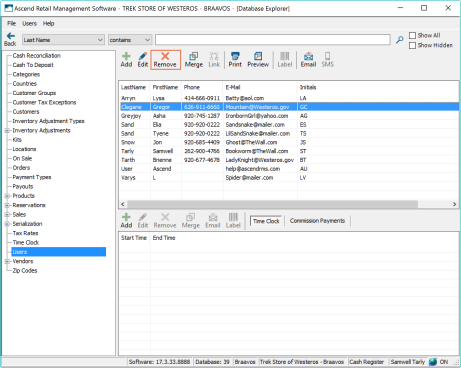
El empleado ha sido Quitado de su sistema. Si no vuelven a trabajar en su tienda en el futuro, está todo hecho.
Restaurar un Usuario
Si un empleado vuelve a su tienda para la próxima temporada alta, puede restaurar fácilmente su cuenta anterior. No hace falta crear uno nuevo.
- Seleccione el icono Explorador de base de datos .
- Navegación a Usuarios.
- Seleccionar Mostrar Ocultado.
- Todos los Usuarios cuyas cuentas han sido eliminadas se muestran en rojo.
- Resalte el Usuario cuya Cuenta desea volver a crear.
- Haga clic en el icono Restaurar de .
![]()
Solución de problemas
Q: ¿Qué ocurre si intento añadir un nuevo usuario y aparece el mensaje emergente "Nombre ya existe. Por favor, revisa la página en Utilidades>Socket Móvil para más información. ¿Quiere continuar?" ¿pero no veo Nombre en mis Usuarios existentes? No se pudo detectar el escáner móvil. Por favor, revisa la página en Utilidades>Socket Movil para mas información
R: Nombre probablemente existe como un Usuario que fue eliminado de su Base de datos Ascend. Por favor, revisa la página en Utilidades>Socket Movil para mas información. Seleccione Mostrar Ocultado para ver los Usuarios eliminados.